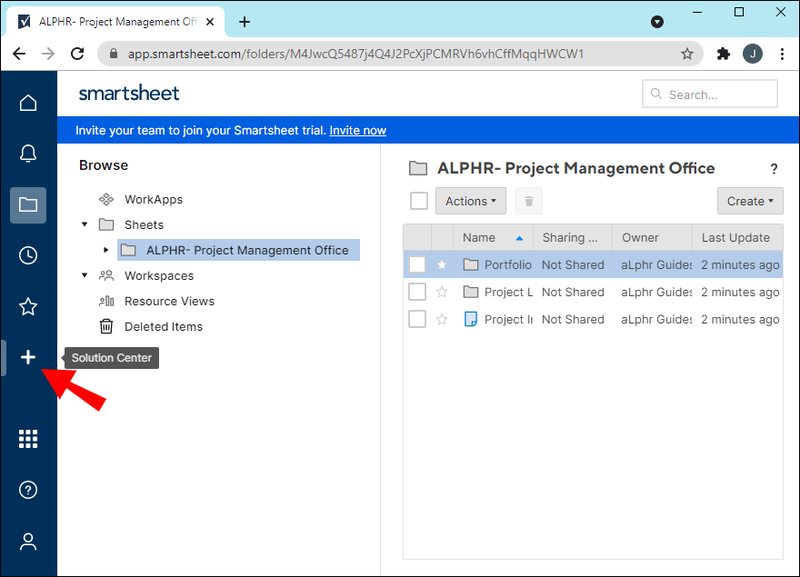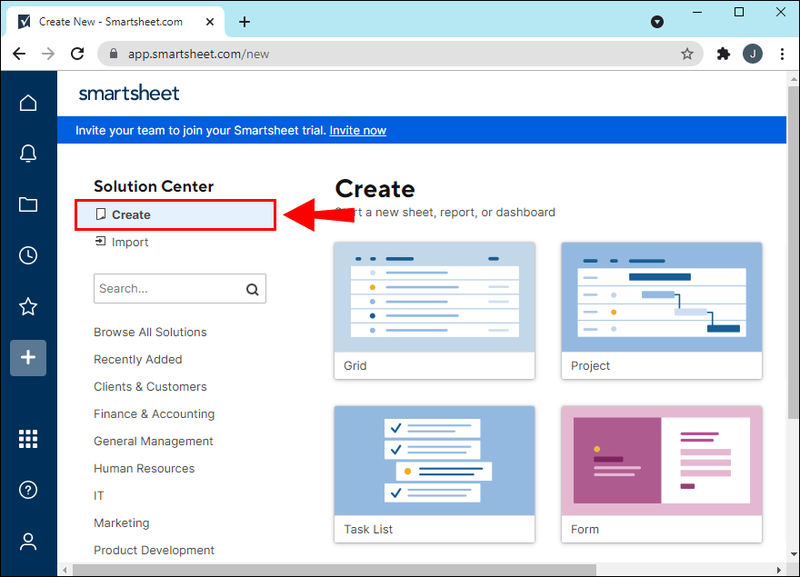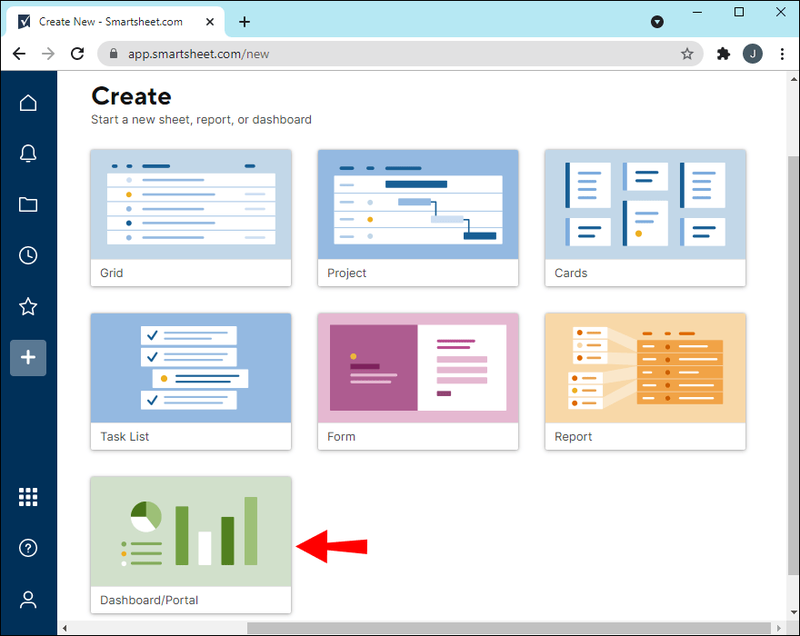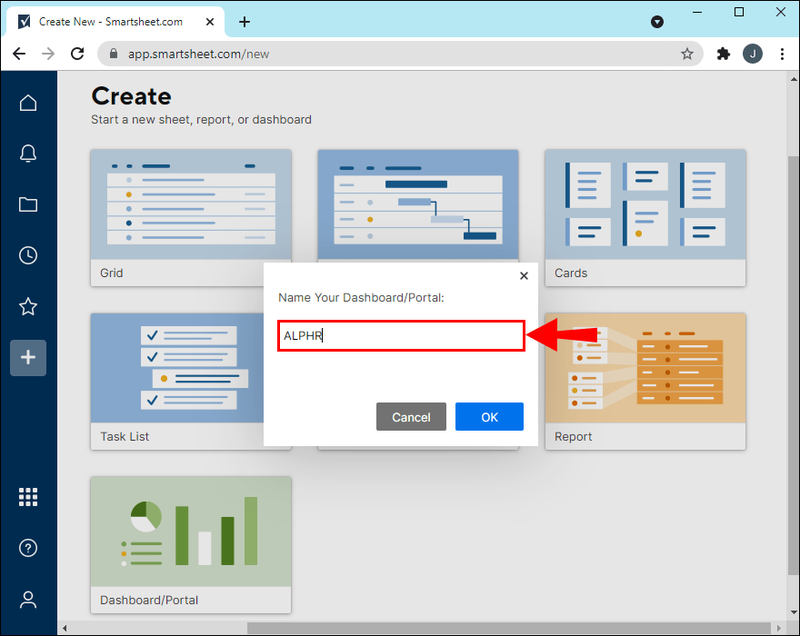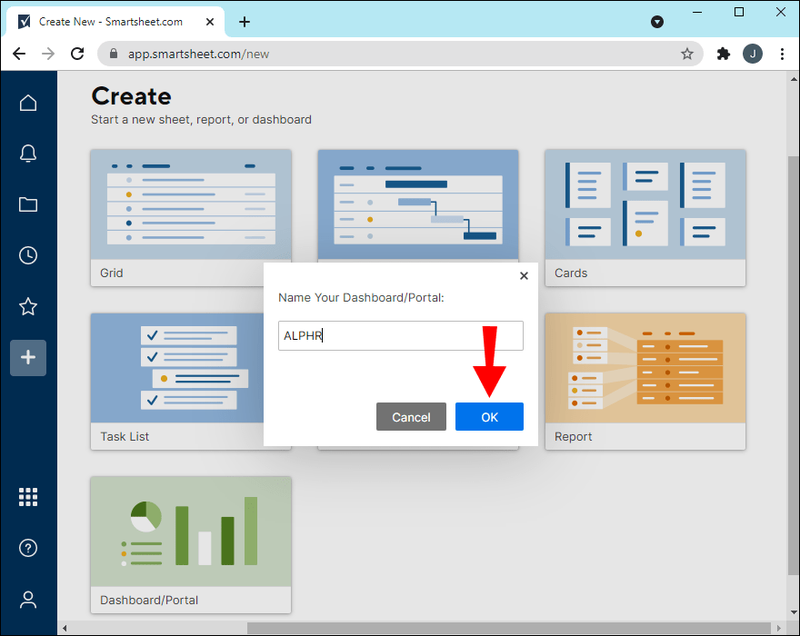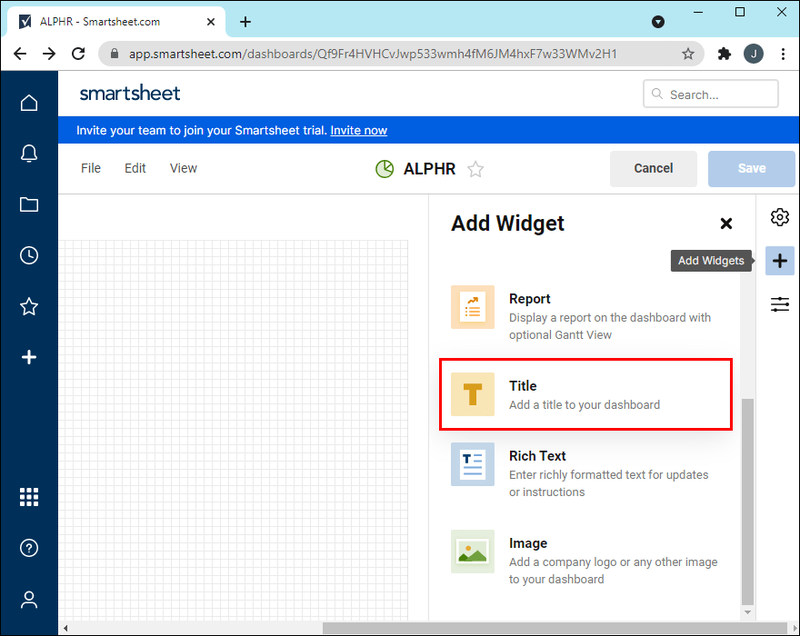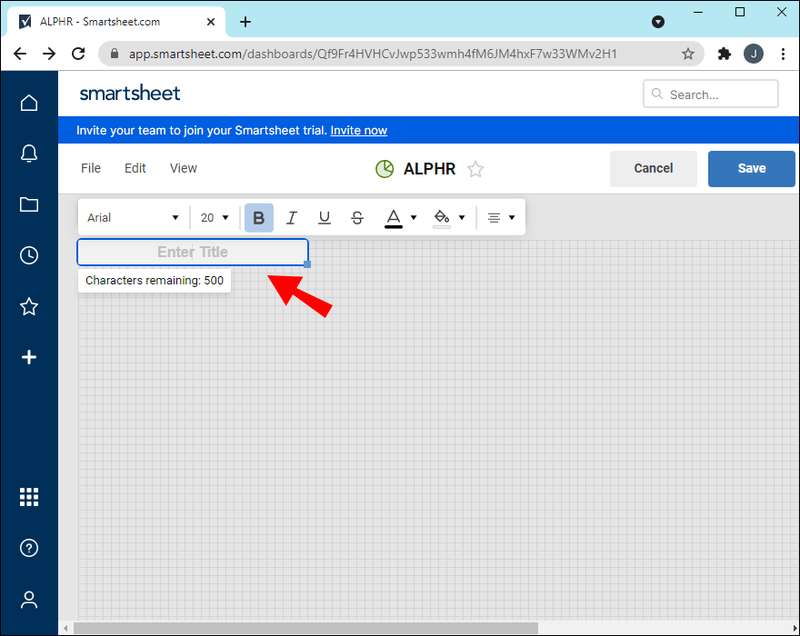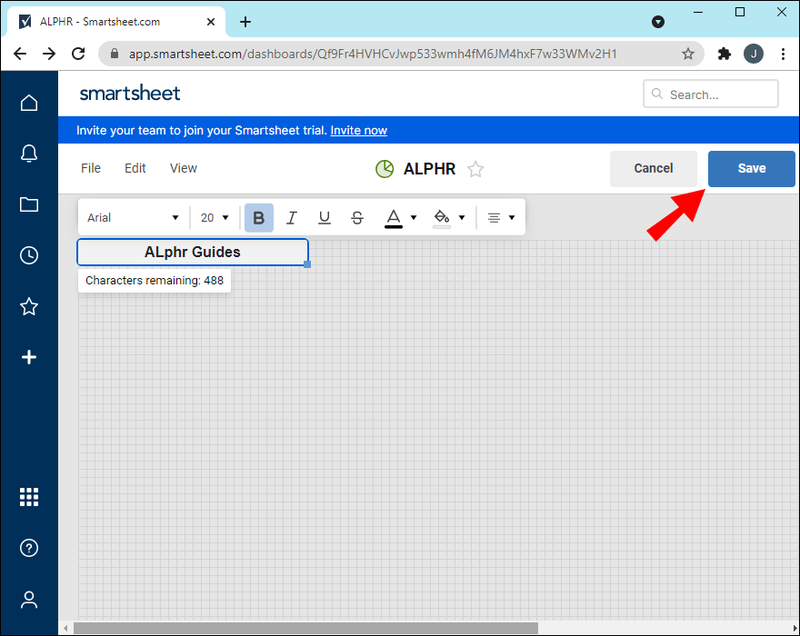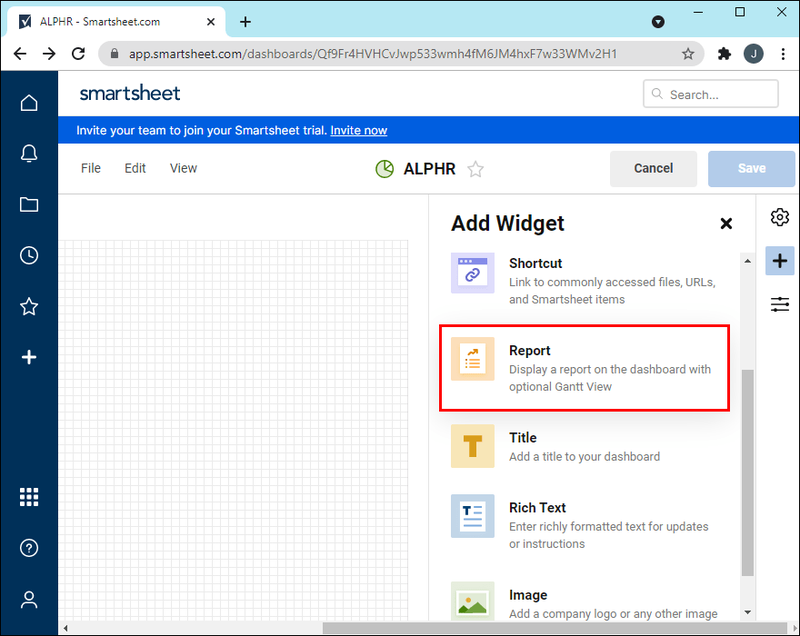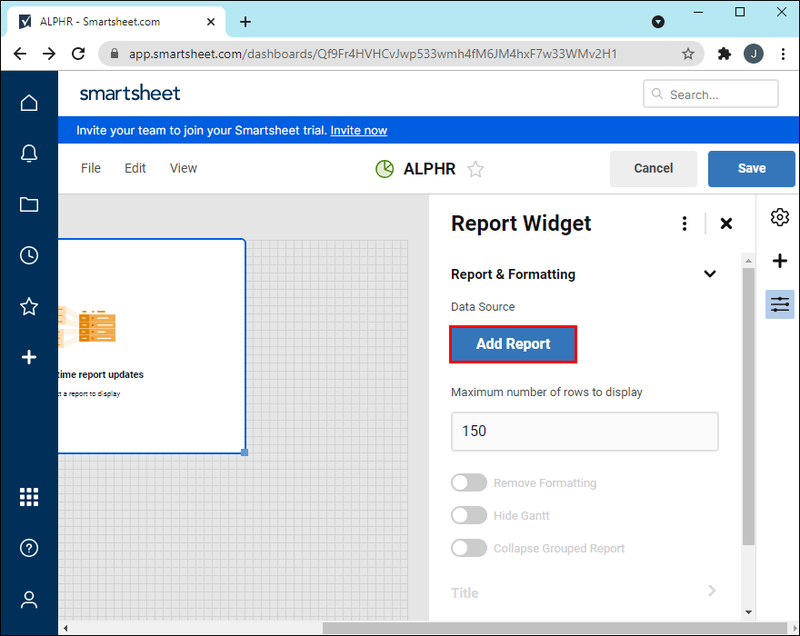Nếu nhóm của bạn đang sử dụng Smartsheet, thì bạn đã quen với tầm quan trọng của việc biết cách tạo và thiết kế trang tổng quan hoàn hảo. Công cụ giao tiếp trực quan này lý tưởng để trình bày nhiều loại nội dung khác nhau mà mọi người đều có thể xem và chỉnh sửa. Nhờ lựa chọn toàn diện các tiện ích mà Smartsheet cung cấp, trang tổng quan của bạn thực sự có thể đóng góp vào sự phát triển của nhóm và hiệu suất của công ty bạn.

Mọi trang tổng quan trên Smartsheet về cơ bản là một khung trống nơi có thể thêm tất cả các loại thông tin, bao gồm nội dung trực quan, số liệu thống kê, tiến trình và các báo cáo quan trọng. Thông tin này có thể được chia sẻ bằng các widget, có thể được thêm, tùy chỉnh và xóa.
Sau khi hoàn thành trang tổng quan của mình, bạn có thể thêm đồng nghiệp của mình để họ có thể xem và chỉnh sửa tất cả thông tin bạn đã trình bày. Dưới đây là cách tạo trang tổng quan, sắp xếp tiện ích con, thêm người và tùy chỉnh trang tổng quan.
Để tạo trang tổng quan trong Smartsheet, hãy làm theo các bước bên dưới:
- Mở Smartsheet.
- Nhấp vào biểu tượng + trên thanh bên trái.
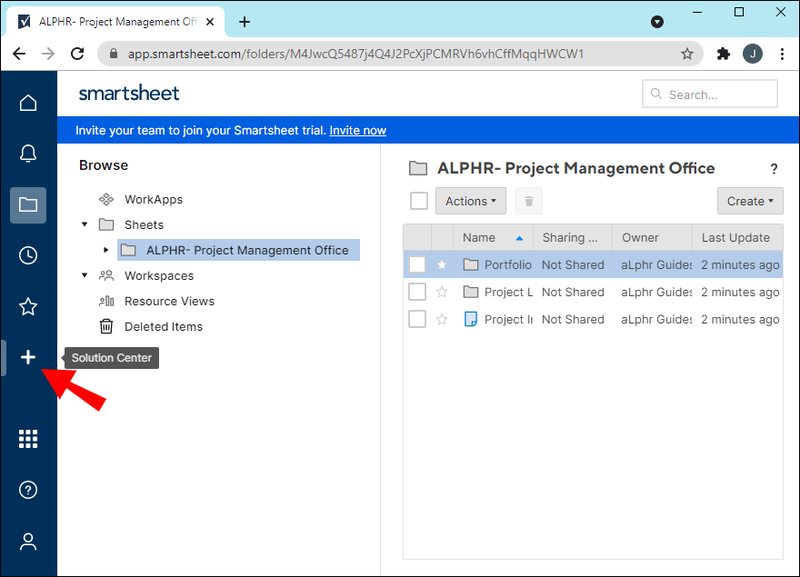
- Chuyển đến trang Tạo.
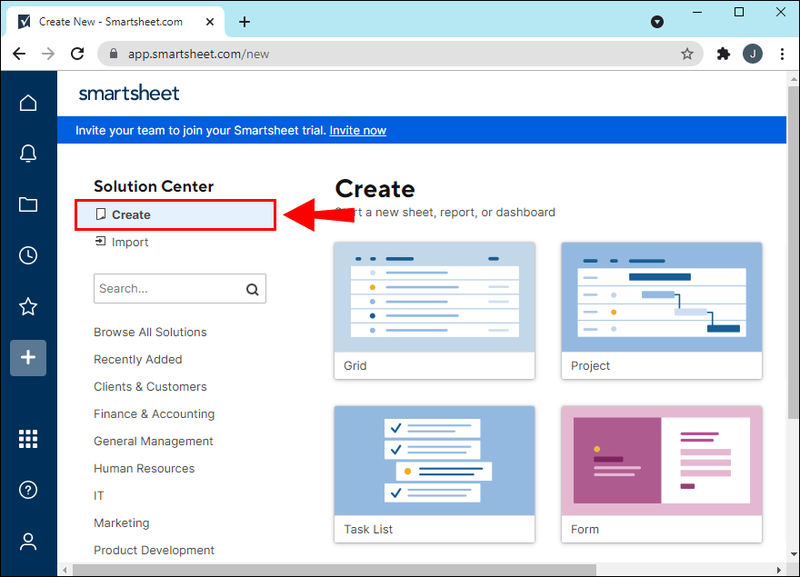
- Chọn Trang tổng quan từ danh sách các tùy chọn.
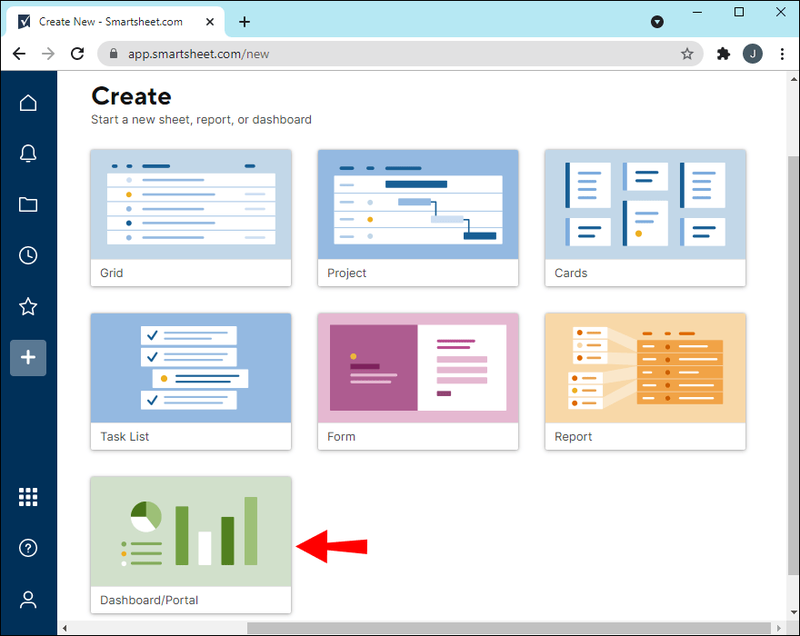
- Viết tiêu đề của trang tổng quan của bạn.
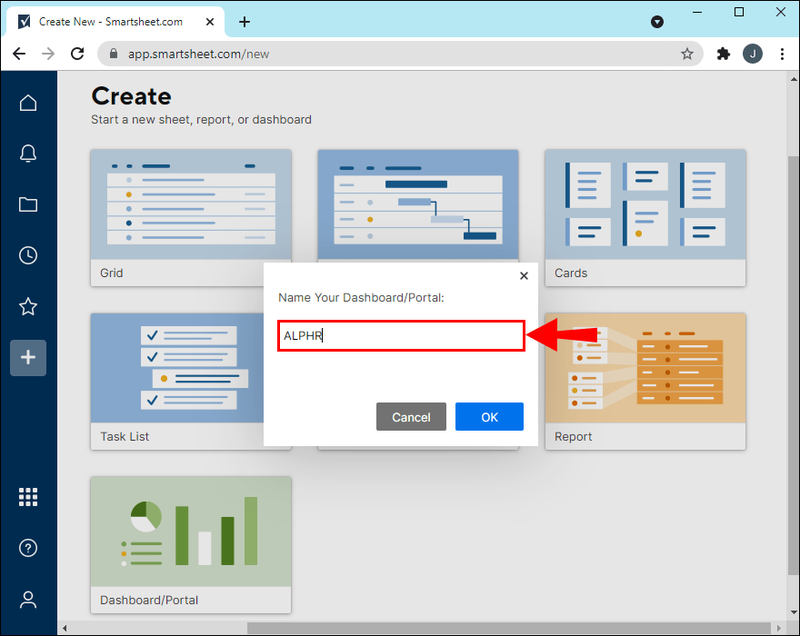
- Bấm OK.
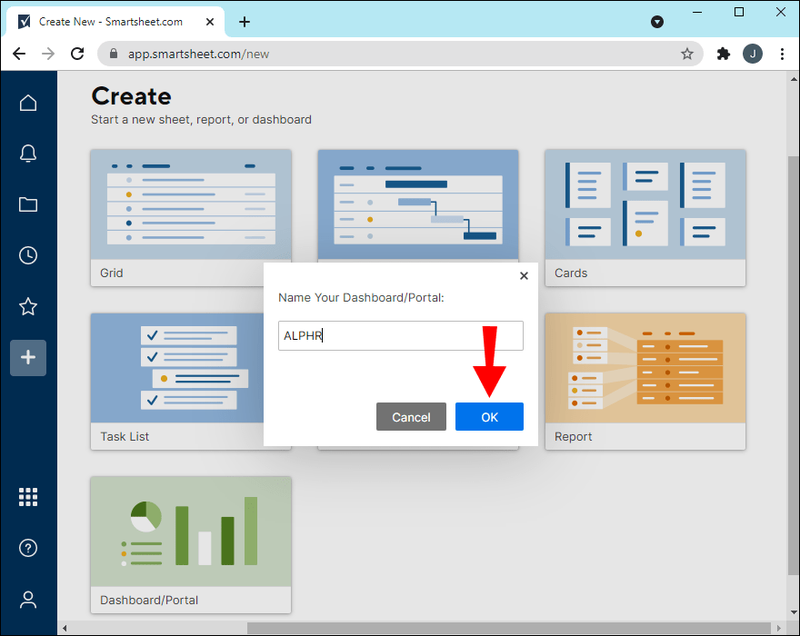
Thats tất cả để có nó. Bạn đã tạo thành công trang tổng quan trong Smartsheet. Tuy nhiên, những gì bạn có lúc này là một tấm bảng trống. Trước khi thêm thành viên trong nhóm của mình, trước tiên bạn cần chèn tất cả dữ liệu quan trọng vào trang tổng quan. Do đó, bạn cần chuẩn bị tất cả các dữ liệu sẽ được trình bày trong bảng điều khiển.
Chuẩn bị dữ liệu
Cho dù trang tổng quan của bạn có được sắp xếp như thế nào đi chăng nữa, nếu nó không chứa thông tin phù hợp, thì tất cả công việc khó khăn của bạn sẽ chẳng có ích lợi gì. Đó là lý do tại sao điều quan trọng là bạn phải chuẩn bị dữ liệu trước khi bắt đầu thiết kế trang tổng quan của mình. Vì vậy, trước khi bắt đầu, hãy dành thời gian để suy nghĩ về một vài yếu tố.
cách chuyển ảnh google sang icloud
Trước tiên, hãy xem xét mục tiêu tổng thể của trang tổng quan của bạn. Bạn có muốn trang tổng quan trình bày một số loại kết quả, có lẽ là hiệu suất tổng thể của nhóm bạn không? Mục đích của bạn là giải thích điều gì đó, hoặc viết hướng dẫn cho một dự án nhất định? Hay bạn muốn trang tổng quan Smartsheet của mình trở thành nơi mà mọi người có thể tìm thấy tài nguyên họ cần cho công việc của mình?
Tiếp theo, yếu tố về khán giả của bạn. Nói cách khác, hãy xem xét những người bạn định chia sẻ trang tổng quan. Đối tượng này có thể bao gồm đồng nghiệp, giám đốc điều hành hoặc khách hàng. Bạn cần lập kế hoạch về cách bạn sẽ trình bày dữ liệu của mình phù hợp với đối tượng của bạn.
Để chuẩn bị dữ liệu cho trang tổng quan của bạn, hãy sử dụng các tính năng khác của Trang tính thông minh. Ví dụ: bạn có thể sử dụng Trang tính Tóm tắt để sắp xếp tất cả dữ liệu của mình, cũng như đánh dấu thông tin quan trọng nhất. Báo cáo là một cách khác để nắm bắt tất cả các phần quan trọng của mỗi dự án. Cuối cùng, nếu bạn muốn tạo một danh mục đầu tư, thì Roll-Up Sheets là một lựa chọn phù hợp. Hơn nữa, những loại trang tính này cũng rất phù hợp cho các chỉ số cấp cao.
Xây dựng & Thiết kế
Khi bạn đã chuẩn bị tất cả dữ liệu của mình và đã tạo trang tổng quan, cuối cùng đã đến lúc thêm tất cả các thành phần quan trọng - các tiện ích con. Có tám loại tiện ích con mà Smartsheet cung cấp: Tiêu đề, Văn bản đa dạng thức, Chỉ số, Biểu đồ, Lối tắt, Báo cáo, Hình ảnh và Nội dung Web.
thêm loa bluetooth vào google home group
Hãy bắt đầu với Tiêu đề. Đây là những gì bạn cần làm để bắt đầu với trang tổng quan của mình:
- Mở trang tổng quan của bạn trong Smartsheet.
- Chuyển đến biểu tượng bút chì ở góc trên bên phải của trang tổng quan.

- Nhấp vào biểu tượng + trên thanh bên phải.

- Chọn Tiêu đề từ danh sách các vật dụng.
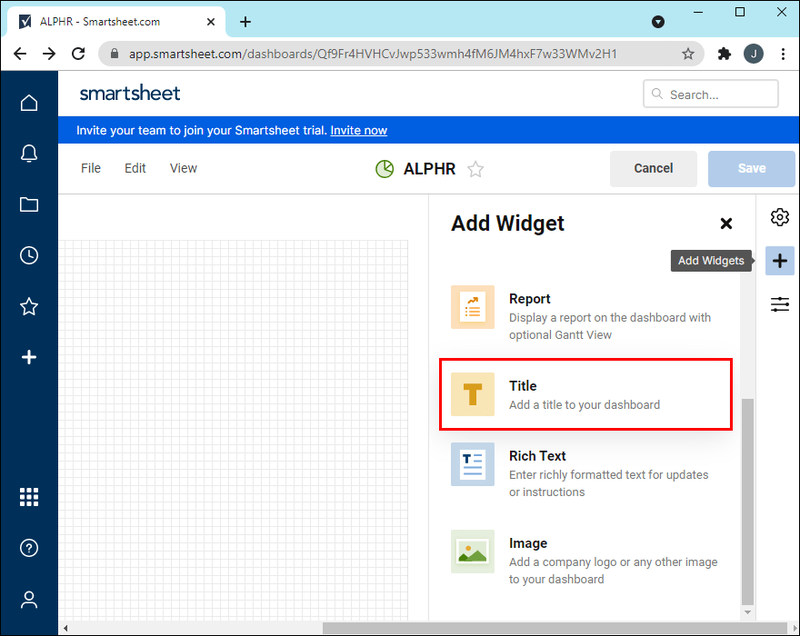
- Nhập tiêu đề trang tổng quan của bạn.
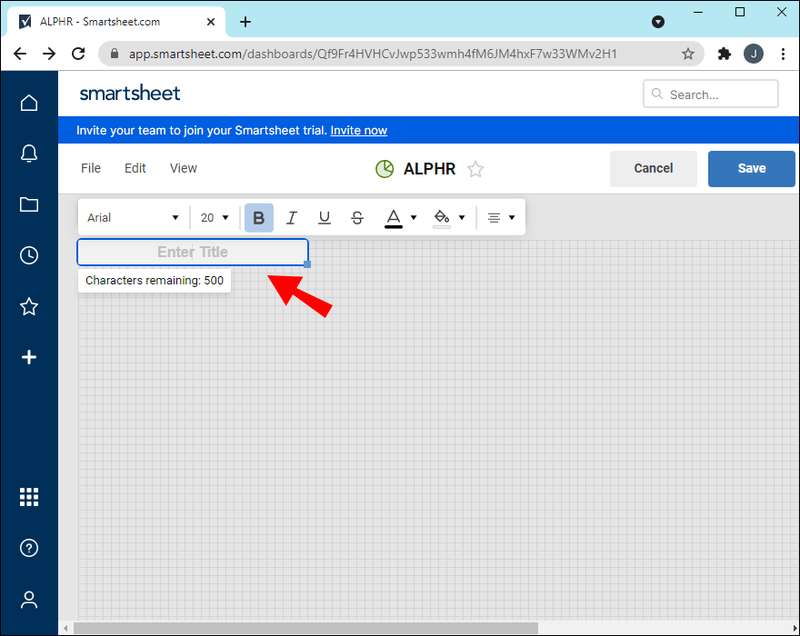
- Nhấp vào bất kỳ đâu bên ngoài tiêu đề để lưu nó.
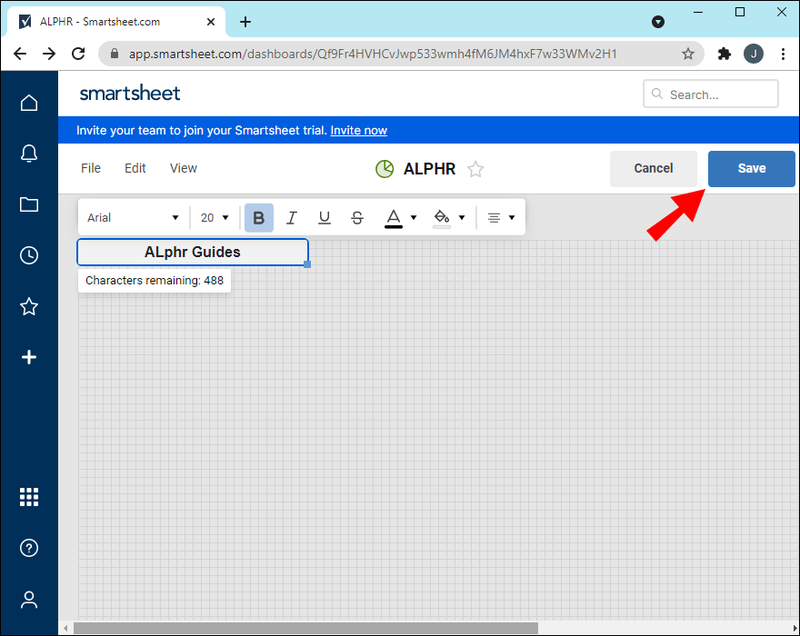
Tiện ích Văn bản đa dạng thức được sử dụng để thêm mô tả nắm bắt bản chất của trang tổng quan của bạn. Bạn thêm nó giống như cách bạn chèn tiêu đề và nó sẽ nằm ngay dưới tiêu đề của bạn. Hơn nữa, bạn có tùy chọn chỉnh sửa kích thước, phông chữ và màu sắc của văn bản.
Đối với các tiện ích con phức tạp hơn, như Chỉ số và Báo cáo, bạn cần tải lên tệp hoặc dữ liệu. Tiện ích con Báo cáo sẽ cho phép bạn trình bày toàn bộ báo cáo ở dạng thu nhỏ. Đây là cách nó được thực hiện:
- Mở trang tổng quan của bạn.
- Nhấp vào biểu tượng bút chì ở góc trên bên phải của màn hình.

- Chọn biểu tượng + trên thanh bên phải.

- Đi tới Báo cáo.
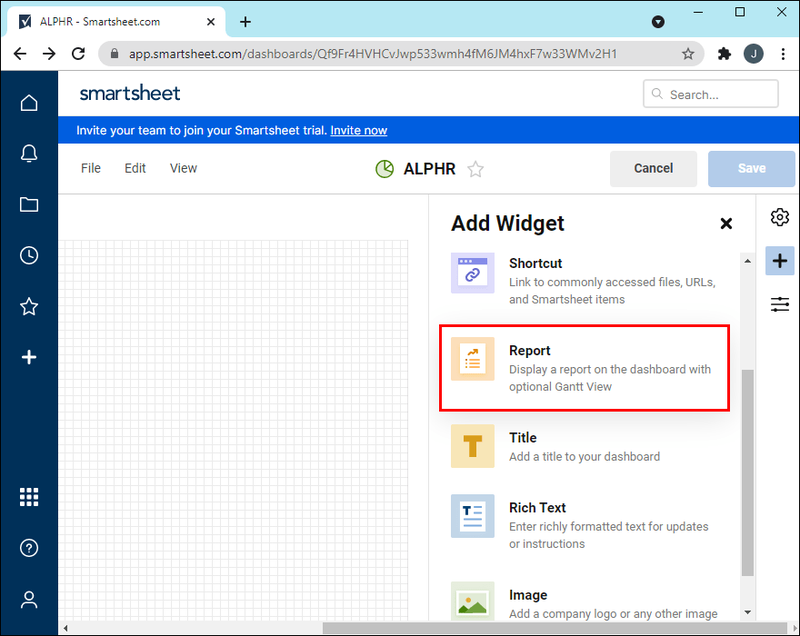
- Chọn Thêm báo cáo trên tab mới.
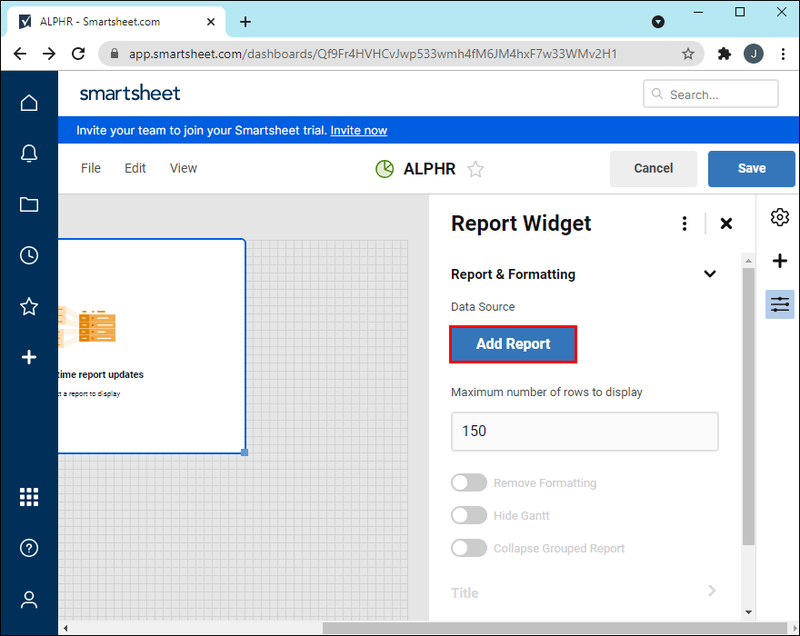
- Chọn dự án bạn muốn chèn và nhấp vào OK.

Nếu bạn muốn thêm tiện ích Metric, các bước thực hiện giống nhau. Tiện ích số liệu cho phép bạn đánh dấu các điểm chính của một trang tính cụ thể. Hơn nữa, mọi tiện ích đều có thể tùy chỉnh, có nghĩa là bạn có thể đặt nó ở bất kỳ đâu bạn muốn trên trang tổng quan. Bạn cũng có thể thay đổi kích thước nếu muốn.
Nếu bạn muốn thêm liên kết vào trang tổng quan của mình, thì tiện ích con bạn đang tìm là Lối tắt. Điều này không chỉ cho phép bạn thêm URL vào tệp Smartsheet khác mà còn có thể thêm liên kết đến bất kỳ thứ gì bạn muốn về cơ bản. Ngoài ra, bạn có thể tải lên một tệp từ máy tính của mình.
Một tính năng hữu ích khác là tiện ích Hình ảnh, mà bạn sử dụng để thêm bất kỳ loại nội dung trực quan nào. Bạn có thể tải lên hình ảnh từ máy tính, Google Drive, OneDrive, Box và Dropbox.
Vì bạn muốn tất cả các tiện ích con vừa với trang tổng quan của mình, nên bạn nên đợi cho đến khi bạn đã thêm tất cả chúng rồi mới bắt đầu thay đổi kích thước. Chỉ cần kéo các góc của tiện ích để làm cho nó lớn hơn hoặc nhỏ hơn. Đảm bảo rằng trang tổng quan của bạn không chứa quá nhiều thông tin. Một cách khác để đảm bảo mọi thứ trông có tổ chức là tuân theo các cách phối màu tương tự.
Một cách nhanh chóng để thêm tiện ích con tương tự như tiện ích con mà bạn đã tạo là nhấp vào biểu tượng +. Từ thời điểm đó, hãy chuyển đến tùy chọn Clone widget. Bạn có thể tạo nhiều bản sao tùy ý.
Cuối cùng khi bạn đã hoàn thành trang tổng quan của mình, đã đến lúc chia sẻ nó với đồng nghiệp của bạn. Làm theo các bước sau:
cách ghi snapchat mà không cần tay iphone 2016
- Đi tới nút Chia sẻ ở góc trên cùng bên phải của trang tổng quan của bạn.
- Trong hộp Mời cộng tác viên, hãy thêm bất kỳ ai bạn muốn.
- Trong Quyền, được chọn nếu bạn muốn người khác có thể chỉnh sửa trang tổng quan của mình.
- Nhập chủ đề của trang tổng quan.
- Nếu bạn muốn, hãy thêm một tin nhắn. Phần này là tùy chọn.
- Quyết định xem bạn có muốn thông báo cho những người bạn đã thêm hay không.
- Nhấp vào Chia sẻ Trang tổng quan.
- Chọn Đóng. Bạn sẽ nhận được một liên kết mời mà bạn có thể gửi cho các thành viên trong nhóm của mình.

Một tùy chọn khác là xuất bản nó. Chọn xem nó sẽ khả dụng cho tất cả mọi người hay họ sẽ cần liên kết mời để truy cập trang tổng quan của bạn.
Thiết kế Trang tổng quan tốt nhất trong Smartsheet
Bây giờ bạn đã biết cách tạo trang tổng quan trong Smartsheet. Bạn cũng biết cách thêm tiện ích con, tùy chỉnh chúng và chia sẻ trang tổng quan với nhóm của bạn. Sau khi hiểu rõ, bạn sẽ sớm biết rằng bạn có thể thực sự sáng tạo với tất cả các mẫu của Smartsheet.
Bạn đã bao giờ tạo trang tổng quan trong Smartsheet trước đây chưa? Bạn có sử dụng bất kỳ tiện ích nào được đề cập trong hướng dẫn này không? Cho chúng tôi biết trong phần ý kiến dưới đây.